Hvordan overføre musikk fra iPod og iPhone 11 som et Pro
Hvis du har en ny iPhone som iPhone 11/11 Pro (Max), må du lete etter måter å overføre musikk fra iPod til iPhone. Det er mange iPod-enheter der ute, som lar oss nyte favorittlåtene våre mens du er på farten. Nå, med bruk av iPhone, ønsker brukere å lære hvordan de overfører musikk fra iPod til iPhone for å holde sangene tilgjengelige. I denne veiledningen vil vi lære deg hvordan du overfører sanger fra iPod til iPhone med og uten iTunes. Les videre og lær hvordan du overfører musikk fra iPod til iPhone (og omvendt) med en gang.
Del 1: Hvordan overføre musikk fra iPod til iPhone uten iTunes?
Med DrFoneTool – Telefonoverføring, kan du overføre musikk fra iPod til iPhone som iPhone 11/11 Pro (Max) direkte. Det gir en ett-klikks løsning på flytte dataene dine direkte til en ny iPhone fra en annen enhet. Siden DrFoneTool – Phone Transfer er kompatibel med alle større Android- og iOS-enheter som iPhone 11/11 Pro (Max), kan det også hjelpe deg med å utføre en overføring på tvers av plattformer. Verktøyet er en del av DrFoneTool-verktøysettet og er kjent for sitt brukervennlige grensesnitt og raske behandling.
Verktøyet kommer med en gratis prøveversjon og har et skrivebordsprogram for alle større Mac- og Windows-PCer. Den er kompatibel med iOS 13 og alle de populære iPod- og iPhone-generasjonene som iPod Touch, iPod Mini, iPod Nano, iPhone 7, iPhone 8, iPhone X, iPhone 11/11 Pro (Max) og mer. For å lære hvordan du overfører musikk fra iPod til iPhone ved hjelp av DrFoneTool – Telefonoverføring, følg disse trinnene.

DrFoneTool – Telefonoverføring
Overfør musikk mellom iPod og iPhone 11/XS/X/8/7 uten iTunes
- Overfør sanger fra iPod til iPhone enkelt.
- Støtt de fleste iOS-enheter, inkludert iPhone, iPad og iPod.
- Kopier ulike data fra én enhet til en annen, for eksempel bilder, videoer, meldinger og mer.
- 3 ganger raskere enn annen programvare for å overføre musikk fra iPod til iPhone.
1. Installer og start DrFoneTool på datamaskinen. Klikk på ‘Telefonoverføring’-funksjonen fra dashbordet.

2. Koble iPhone og iPod til systemet. Enhetene dine vil automatisk bli oppdaget av DrFoneTool-appen og vil bli atskilt med enten kilde eller destinasjon.
3. Du kan klikke på ‘Vend’-knappen for å bytte posisjon. For å overføre musikk fra iPhone til iPod, bør iPhone være oppført som en kilde mens iPod skal være destinasjonsenheten. Det bør være motsatt hvis du ønsker å overføre musikk fra iPod til iPhone.

4. Deretter kan du velge dataene du vil overføre her. Bare sjekk ‘Musikk’ før du klikker på ‘Start overføring’-knappen.
5. Dette vil starte prosessen og de valgte datafilene vil bli flyttet fra kilden til mål-iOS-enheten. Sørg for at begge enhetene er tilkoblet til prosessen er fullført.

6. Når overføringen er fullført, vil du bli varslet av applikasjonen. Nå kan du fjerne begge enhetene trygt og nyte musikken din når som helst.
Som du kan se, trenger du ikke iTunes for å lære hvordan du overfører sanger fra iPod til iPhone. Ved hjelp av DrFoneTool – Telefonoverføring kan du enkelt flytte dataene dine mellom ulike enheter direkte på kort tid. Ved å følge den samme opplæringen kan du også lære hvordan du overfører musikk fra iPhone til iPod.
Del 2: Hvordan synkronisere iPod-musikk til iPhone med iTunes?
Hvis du ønsker å lære hvordan du overfører musikk fra iPod til iPhone 11/11 Pro (Max) eller en tidligere modell direkte, vil DrFoneTool – Telefonoverføring være et perfekt verktøy. Skjønt, det er tider når brukere ønsker å gjøre det samme ved å bruke iTunes. Det er unødvendig å si at det kan være litt komplisert å lære hvordan du overfører sanger fra iPod til iPhone som iPhone 11/11 Pro (Max). I tillegg kan du ikke bare overføre musikken din på vanlig måte. Sangene ville bli ‘synkronisert’ på tvers av flere enheter, noe som er ganske annerledes.
Før du fortsetter, bør du vite at du bare kan synkronisere kjøpt musikk på tvers av flere enheter. Direkte overføring av musikk (som DrFoneTool – Telefonoverføring) er ikke mulig i iTunes. Likevel kan du lære hvordan du overfører musikk fra iPod til iPhone ved å følge disse trinnene:
1. Start en oppdatert versjon av iTunes på systemet og koble iPod til den med en autentisk kabel.
2. Når din iPod er oppdaget, velger du den fra enhetene og går til ‘Musikk’-fanen fra venstre panel.
3. Herfra må du slå på alternativet for å synkronisere musikk og velge musikkfilene (eller spillelistene) du ønsker å synkronisere. Klikk på ‘Bruk’-knappen for å implementere endringene dine.
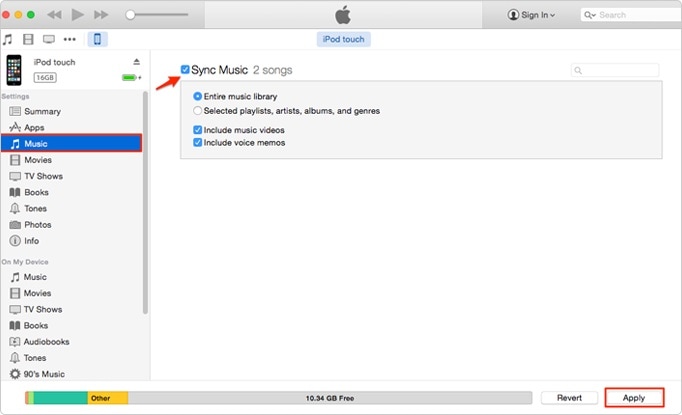
4. Vent en stund da iTunes automatisk synkroniserer iPod-musikken din. Alternativt kan du også gå til Fil > Enheter og velge å synkronisere enheten eller overføre kjøpene.

5. Når iPod-musikken din er synkronisert med iTunes, løs den trygt ut og koble til mål-iPhone.
6. Du kan følge den samme øvelsen for å synkronisere iTunes-musikk med iPhone ved å gå til Musikk-fanen.
7. Videre kan du gå til sammendraget og aktivere alternativet ‘Synkroniser automatisk når denne iPhone er tilkoblet’ for å automatisere prosessen.
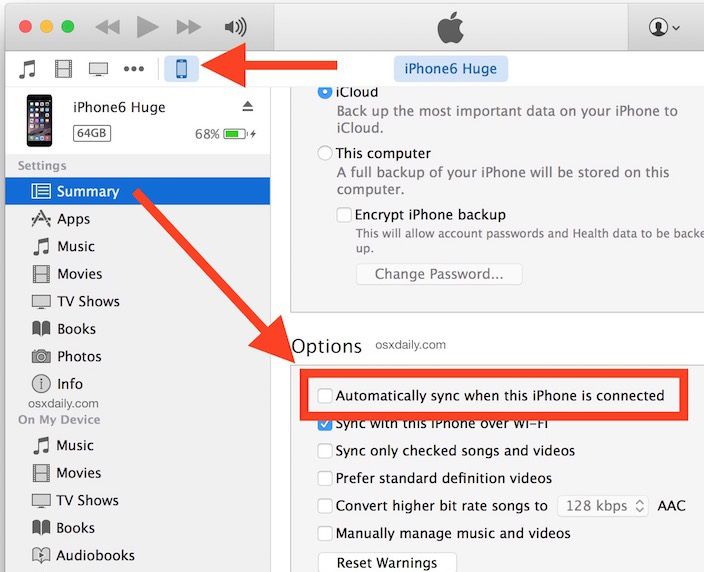
Nå når du vet hvordan du overfører musikk fra iPod til iPhone som iPhone 11/11 Pro (Max), kan du enkelt administrere sangene, spillelistene og andre mediefiler. Ideelt sett kan du følge den samme prosessen for å lære hvordan du overfører musikk fra iPhone til iPod også. Ved hjelp av DrFoneTool – Telefonoverføring kan du enkelt flytte datafilene dine direkte mellom ulike enheter. Verktøyet kan også hjelpe deg med å bytte fra en enhet til en annen på noen få minutter. Gå videre og prøv å overføre musikk fra iPod til iPhone (eller mellom en hvilken som helst annen enhet) med en gang.
Siste artikler

